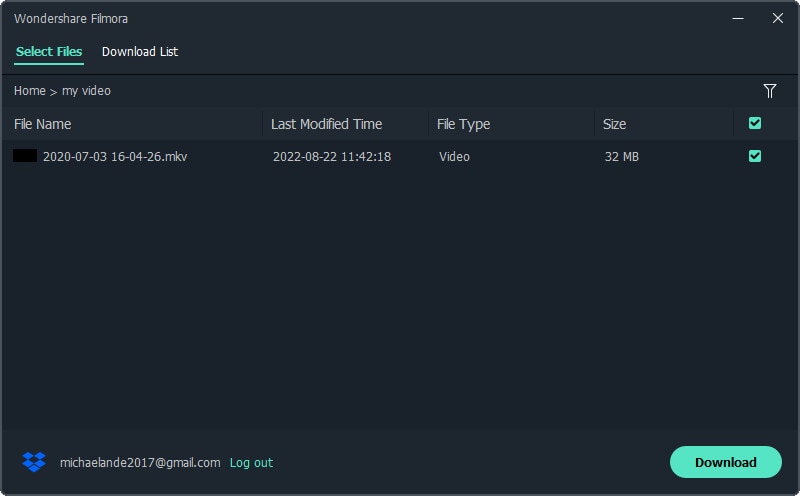Berpikir Lebih Luas Dari Panduan Pengguna Filmora
-
Mulai di Win
-
Fitur Baru
-
Start-up
-
Ciptakan Proyek
-
Layout Panel
-
Recording
-
Spesifikasi Persyaratan Sistem
-
Penggunaan Wondershare Drive
-
Aset Elemen
-
Aset Judul
-
Pengimporan
-
Aset Audio
-
Pengeditan Animasi
-
Efek Video
-
Pengeditan Audio
-
Pengeditan Warna
- Peningkatan Warna
- White Balance
- Menyesuaikan Nada dalam Koreksi Warna
- Terapkan 3D LUT dalam koreksi warna
- Terapkan Padanan Warna
- Kurva RGB video
- Pencahayaan untuk Windows
- HSL untuk Windows
- Histogram untuk Windows
- Color Wheel untuk Windows
- Tampilan Perbandingan Warna untuk Windows
- Sesuaikan Nada Warna di Windows
- Pro Video Scopes untuk Windows
- Video RGB curves
- Adjustment Layer untuk Windows
-
Pengeditan Speed
-
Pengeditan Video
- Cara Memutar Video Secara Terbalik
- Buat Tangkap Gerak
- Stabilisasi
- Mengaktifkan/Menonaktifkan Klip di Windows
- Auto Ripple untuk Windows
- Panduan tentang Pengeditan Multi Klip untuk Windows
- Panduan tentang Compound Clip untuk Windows
- Super Slow Motion dengan Optical Flow untuk Windows
- Panduan tentang Shorcut Kecepatan Pemutaran untuk Windows
- Penanda untuk Windows
- Favorit yang Ditandai untuk Windows
- Background yang Dapat Dikustomisasi untuk Video dan Gambar di Windows
- Crop & Pan & Zoom Video
- Workspace Filmora untuk Windows
- Chroma key (Green Screen)
- Video Snapshot
- Memutar video secara terbalik
- Membuat Efek PIP
- Membuat video layar terbelah
- Speech to Text/Text to Speech/SRT
- Terapkan peningkatan otomatis
- Template prasetel
- Opsi border
- Transformasi
- Compositing
- Koreksi Lensa
- Split & Trim Video
- Ubah Kecepatan Pemutaran Video
- Penerapan Mask
- Menggunakan Efek Blur Mosaik
- Efek Face-Off
- Menggunakan Bingkai Beku
- Penerapan Drop Shadow
-
Aset Efek Video
-
Transisi Video
-
Peningkatan Kinerja & Pemecahan Masalah
-
Pengeditan AI di Windows
- Auto reframe video
- Silence detection
- Normalisasi Otomatis
- Fitur deteksi adegan
- Sesuaikan Nada di Windows
- AI Smart Cutout untuk Windows
- AI Audio Denoise untuk Windows
- Efek AI Portrait
- Automatic highlight
- Efek AI Portrait
- Reframe Otomatis
- Sinkronisasi Irama Otomatis
- Sorotan Otomatis
- Efek Stiker AR
- Deteksi Hening
- Normalisasi Otomatis
- Ducking
- Denoise Otomatis
- Fitur Scene Detection
-
Pengeksporan klip
Impor dari Drive Cloud Pihak Ketiga
Dengan versi baru Filmora V12 yang baru dirilis, pengguna dapat mengimpor file-file video dari drive cloud pihak ketiga – Dropbox. Berikut adalah langkah-langkah detail yang dapat dilakukan untuk menggunakan fitur baru ini.
Daftar Isi
Buka Panel Pengeditan
Buka Filmora dan klik "New Project" untuk membuka panel pengeditan. Sekarang buka "File" dan kemudian gerakkan mouse Anda ke "Import Media".
Impor dari Aplikasi Lain
Kemudian Anda akan melihat 6 opsi di sini, pilih "Import from other Apps" lalu klik "Dropbox".
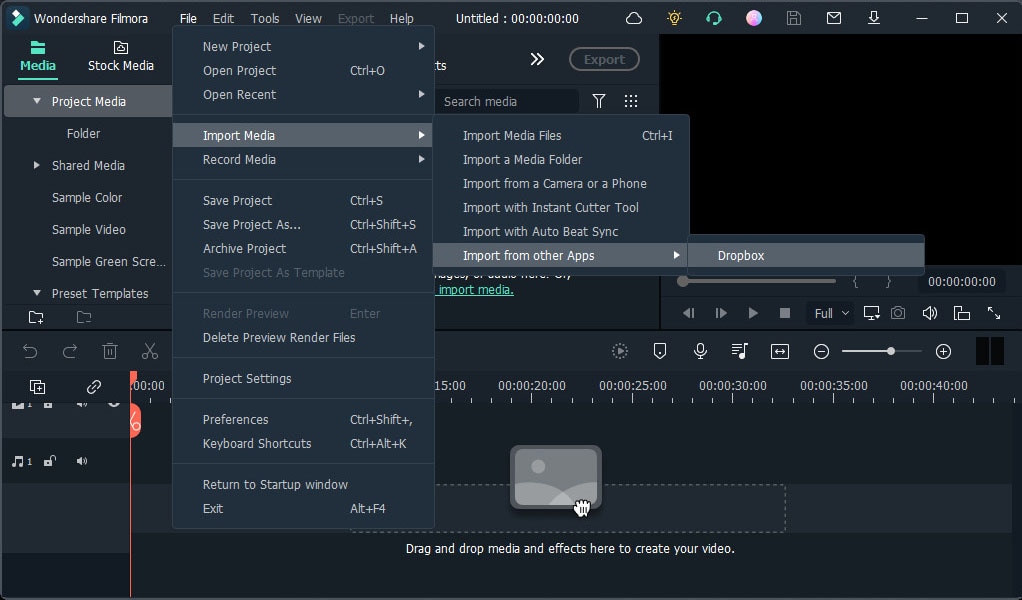
Authorization Refreshing
Sebuah jendela "Authorization Refreshing" yang baru akan muncul, dan browser Anda akan membuka dropbox.com.

Buka browser dan sekarang Anda akan diminta untuk masuk dengan menggunakan akun Anda, masukkan akun dan kata sandi Anda untuk melanjutkannya.
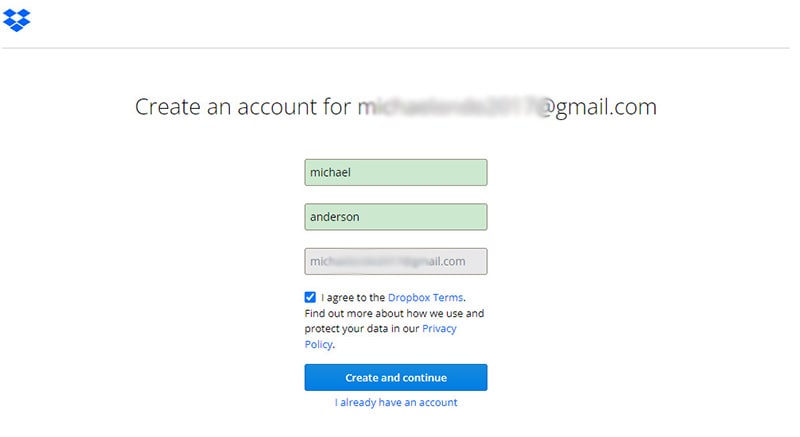
Jika Anda tidak memiliki akun, Anda harus membuat akun dengan menggunakan akun Google atau Apple Anda.
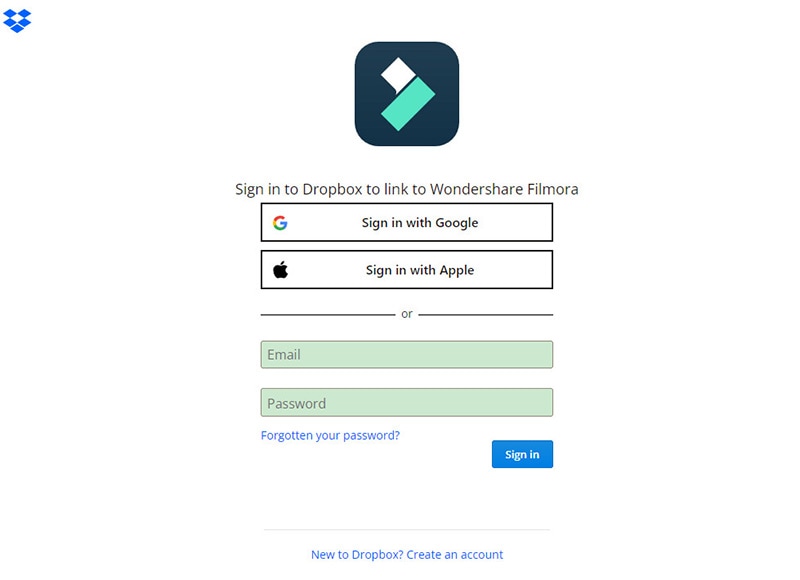
Klik opsi "Izinkan" agar Wondershare Filmora dapat melihat file video di penyimpanan Dropbox Anda.
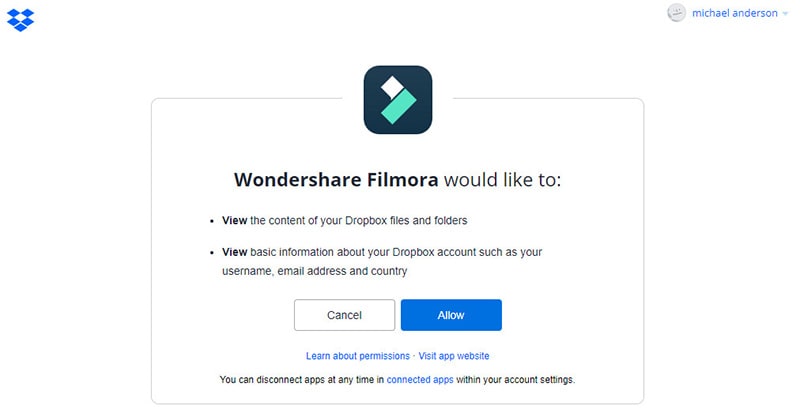
Pos terkait
Artikel Unggulan
10 Pembuat Video Ulang Tahun Online dan Terbaik
10 pembuat video ulang tahun online terbaik ini hadir dengan aplikasi edit video yang memiliki hasil terbaik dan akan mengkonversi rekaman anda ke hasil yang sangat bagus
12 Pembuat Slideshow Foto Gratis Terbaik 2025 [Desktop/Online/Ponsel]
Lihat Pembuat Slideshow Foto Gratis Terbaik untuk Desktop, iOS, Android, dan beberapa pembuat slideshow online tanpa mengunduh.
Cara Meningkatkan Kualitas Suara pada Video Rumahan
Cara meningkatkan kualitas suara pada video rumahan. Alat ini memiliki kemampuan untuk memungkinkan Anda membisukan, melepaskan, atau bahkan menghilangkan noise audio Anda. Pelajari lebih lanjut.
F.A.Q
Daftar shortcut keyboard (windows)
Berikut daftar shortcut keyboard Filmora9 pada sistem Windows.
Alat-alat Canggih-Tilt-shift, Mosaic, Faceoff, Freeze Frame
Pelajari cara meningkatkan kualitas sebuah video dengan Filmora9.
Menstabilkan Video
Pelajari cara menggunakan Video Stabilizer dengan Wondershare Filmora 9.